Bagaimana cara memperbaiki 'Perangkat tidak dimigrasi karena kecocokan sebagian atau ambigu'?
Diterbitkan: 2021-06-21Sejak dirilis pada tahun 2015, Windows 10 telah tumbuh populer, mencapai lebih dari satu miliar pengguna saat ini. Microsoft mencoba menjadikannya sistem operasi terbaik dengan sering memperbaruinya. Namun, pembaruan ini terkadang memiliki kesalahan yang membuat beberapa fungsi sulit dijalankan. Salah satu kesalahan terbaru yang dialami pengguna Windows 10 saat ini adalah kesalahan "Perangkat tidak dimigrasikan karena kecocokan sebagian atau ambigu". Jika Anda pernah melihat ini di perangkat Anda, jangan stres. Panduan definitif kami akan membahas semua yang perlu Anda ketahui tentang kesalahan ini, termasuk cara memperbaikinya sepenuhnya. Mari kita selami.
Apa yang dimaksud dengan pemberitahuan kesalahan "Perangkat tidak dimigrasikan" di Windows 10?
Ketika OS Windows Anda diperbarui, semua driver Anda bermigrasi secara sistematis untuk memastikan komputer terus bekerja dengan lancar. Namun, korupsi dan ketidakcocokan file terkadang membuat satu atau beberapa driver gagal bermigrasi dengan benar, sehingga menyebabkan kesalahan.
Berikut adalah beberapa alasan umum mengapa kesalahan “Perangkat tidak dimigrasikan karena kecocokan sebagian atau ambigu” terjadi:
- Anda telah menginstal dua sistem operasi pada komputer yang sama.
- Anda memiliki versi Windows yang lebih lama sebelum memutakhirkan ke Windows 10.
- File OS penting rusak dan perlu diperbaiki.
- Anda telah menginstal driver yang tidak kompatibel.
- Anda memiliki perangkat periferal yang tidak didukung.
Cara Memeriksa Apakah Kesalahan Ini Ada
Tidak seperti kesalahan lain yang mungkin pernah Anda alami sebelumnya, kesalahan ini tidak muncul di layar Anda. Jadi, Anda harus mengonfirmasi keberadaannya secara manual dengan mengikuti langkah-langkah berikut:
- Buka bilah pencarian menu Start dan ketik "Device manager."
- Klik dua kali pada bagian yang berisi perangkat yang mengalami masalah (misalnya, "Drive disk"), lalu klik kanan pada perangkat yang tidak berfungsi (dalam hal ini, drive disk) untuk mengakses propertinya.
- Klik opsi Acara, dan Anda akan melihat pesan kesalahan “Perangkat tidak dimigrasikan”.
Pada titik ini, Anda yakin bahwa PC Anda memiliki masalah ini dan perlu diperbaiki.
Cara Menghapus Pesan Kesalahan "Perangkat tidak dimigrasikan" di Windows 10
Setelah mengetahui perangkat Anda tidak berhasil memigrasikan semua driver, Anda memerlukan cara yang efektif untuk memperbaikinya. Di bawah ini adalah taktik terbaik yang dapat kami sarankan untuk Anda coba:
Colokkan Perangkat ke Port yang Berbeda
Ini adalah cara mudah untuk memperbaiki kesalahan "Perangkat USB tidak dapat dimigrasikan" karena port USB mungkin menjadi penyebabnya. Karena itu, coba gunakan port USB lain untuk menghubungkan perangkat Anda dan lihat apakah itu berfungsi.
Coba metode lain dalam artikel ini jika itu tidak membantu.
Perbarui Driver Chipset
Driver chipset adalah jenis driver penting yang membantu sistem operasi Anda bekerja secara efisien dengan motherboard. Menginstal driver yang tidak dioptimalkan dapat mencegah OS mendeteksi perangkat keras Anda, sehingga menyebabkan masalah. Untungnya, membeli perangkat chipset yang diperbarui dapat memungkinkan Anda untuk memperbaiki kesalahan "Perangkat tidak dimigrasikan".
Anda juga dapat memperbarui driver ini melalui Device Manager dengan mengikuti langkah-langkah sederhana ini:
- Luncurkan Pengelola Perangkat.
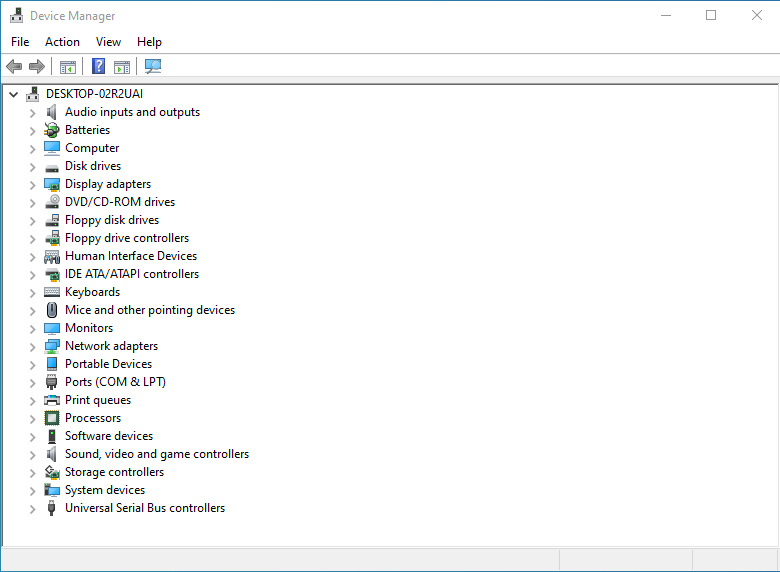
- Gulir ke bawah ke "Perangkat sistem," klik kanan pada perangkat chipset Anda, lalu pilih "Perbarui driver."
- Dua opsi akan muncul. Klik yang kedua untuk menelusuri ke tempat Anda menyimpan file eksekusi driver Anda.
- Sekarang klik tombol “Browse” dan centang kotak “Include subfolders” untuk dapat memilih lokasi yang tepat dari file .exe. Perangkat Anda akan mencari file secara otomatis.
- Klik "Next", dan driver chipset akan segera diperbarui.
- Anda sekarang dapat me-restart komputer Anda untuk menerapkan perubahan, dan masalah "Perangkat tidak dimigrasi" Anda mungkin akan hilang.
Instal ulang/Perbarui Driver Terkait
Setelah bermigrasi dari satu OS ke OS lain, beberapa driver mungkin tidak kompatibel dengan rumah baru. Oleh karena itu, Anda harus menginstal ulang untuk memastikan mereka kompatibel. Ikuti langkah-langkah ini untuk menginstal ulang driver yang bermasalah:
- Buka Pengelola Perangkat.
- Gulir ke perangkat yang drivernya mengalami masalah, klik kanan padanya, lalu pilih "Copot pemasangan perangkat."
Setelah menguninstall perangkat, restart komputer Anda untuk menginstal ulang dan drivernya lagi. Kesalahan "Perangkat tidak dimigrasikan" harus diselesaikan sekarang.
Anda juga dapat memperbarui driver tersebut dengan menggunakan Auslogics Driver Updater.
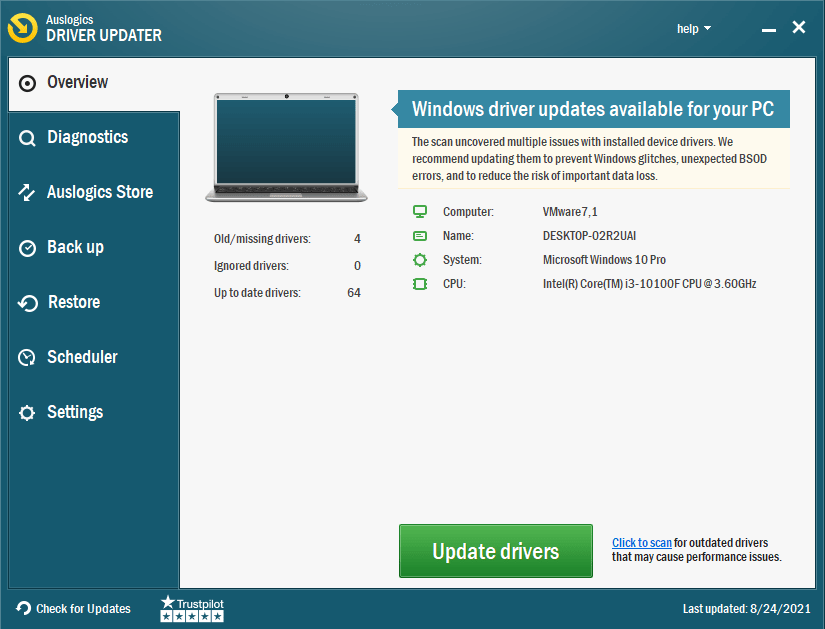
Alat ini memberikan keunggulan dalam memindai PC Anda, menemukan masalah driver yang mengganggu Anda, dan memperbarui driver Anda ke versi terbarunya. Hal terbaik tentang alat ini adalah cepat dan menginstal versi driver yang direkomendasikan untuk memastikan kompatibilitas.
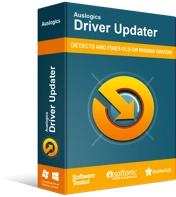
Atasi Masalah PC dengan Driver Updater
Performa PC yang tidak stabil sering kali disebabkan oleh driver yang sudah usang atau rusak. Auslogics Driver Updater mendiagnosis masalah driver dan memungkinkan Anda memperbarui driver lama sekaligus atau satu per satu agar PC Anda berjalan lebih lancar
Periksa File Sistem
File sistem yang rusak pada perangkat Anda juga dapat menyebabkan masalah "Perangkat tidak dimigrasi". Untungnya, Anda dapat memperbaikinya dengan System File Checker. Alat ini disertakan dengan OS Anda, dan memindai serta memulihkan file sistem yang rusak di komputer Anda.

SFC berkolaborasi dengan fitur Windows Resource Protection (WRP) untuk melindungi kunci registri, folder, dan file sistem vital.
Anda dapat menggunakan fitur Command Prompt (CMD) untuk mengidentifikasi dan menghapus file yang rusak dan menghilangkan kesalahan "Perangkat tidak dimigrasikan karena kecocokan sebagian atau ambigu". Ikuti langkah-langkah ini untuk memeriksa file yang rusak menggunakan CMD:
- Cari Command Prompt di bilah pencarian, lalu pilih opsi "Jalankan sebagai administrator".
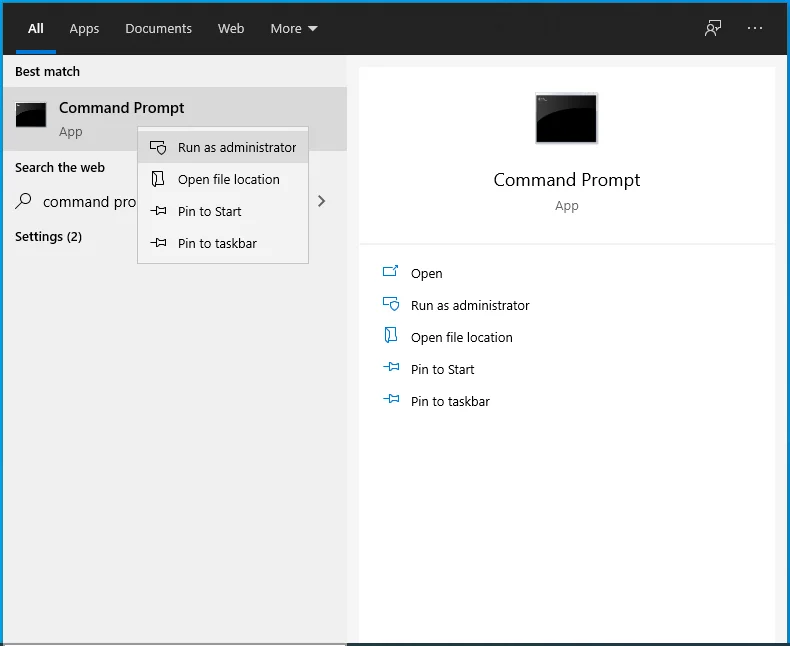
- Ketik perintah berikut ke dalam jendela yang terbuka: sfc /scannow. Kemudian tekan "Enter" untuk mulai memindai. Perhatikan spasi setelah "sfc."
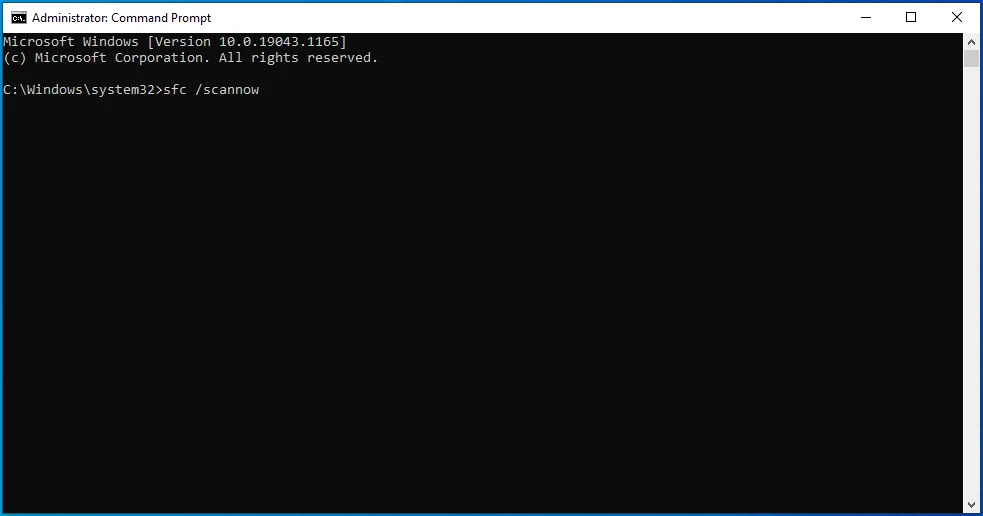
- Tunggu beberapa saat.
Mengambil langkah-langkah yang diuraikan di atas akan memperbaiki masalah Anda, tetapi jika tidak, coba solusi berikutnya.
Perbarui Windows
Apakah Anda masih bertanya-tanya bagaimana cara memperbaiki kesalahan "Perangkat tidak dimigrasikan" karena semua upaya Anda tampaknya gagal? Pertimbangkan untuk memperbarui Windows 10 Anda. Anda mungkin berpikir Anda telah memperbarui setiap driver, hanya untuk mengetahui bahwa komputer Anda tidak menyelesaikan proses dan pembaruan dibiarkan tertunda.
Memperbarui Windows membantu mengatasi kesalahan ini karena pembaruan biasanya disertai dengan fitur baru yang mungkin dibutuhkan komputer Anda. Berikut ini cara memeriksa pembaruan Windows:
- Buka "Pengaturan," lalu klik "Perbarui & Keamanan."
- Di bawah "Pembaruan Windows," pilih "Periksa pembaruan."
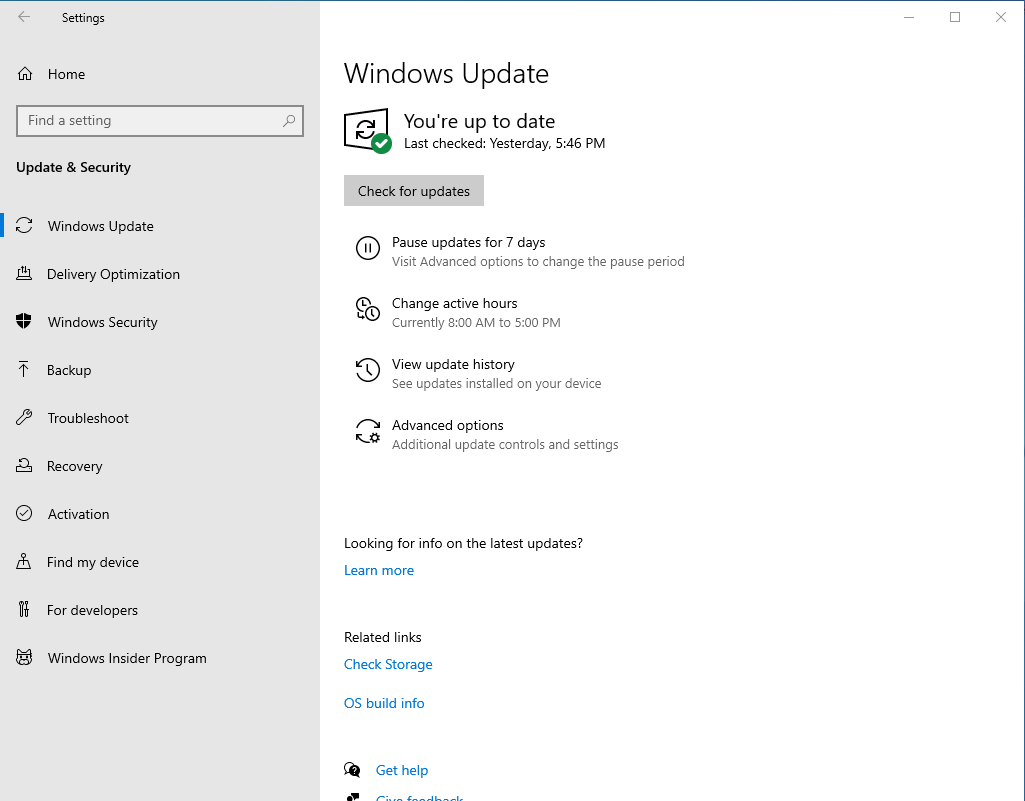
- Windows akan memeriksa pembaruan yang tersedia yang dapat Anda instal.
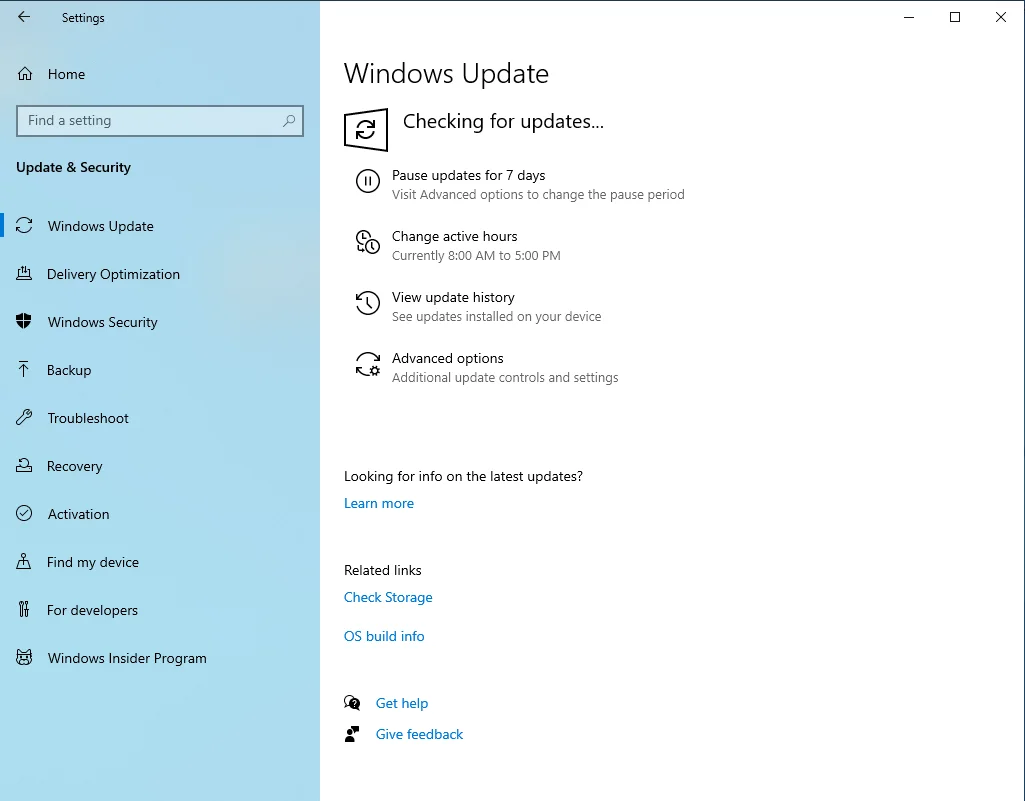
Windows 10 juga memungkinkan Anda untuk menjeda pembaruan. Jadi, ada kemungkinan Anda melakukannya dan melupakan semuanya, membiarkan diri Anda terjebak dengan driver yang sudah ketinggalan zaman, sehingga menyebabkan kesalahan.
Setel ulang BIOS
Jika pengaturan BIOS Anda tidak dikonfigurasi dengan benar, maka driver PnP tidak akan mengidentifikasi komputer Anda secara akurat, menyebabkan kesalahan "Perangkat tidak dimigrasikan karena pencocokan sebagian atau ambigu".
Fitur PnP (Plug and Play) sangat penting karena memungkinkan Windows bekerja dengan driver secara mulus. Oleh karena itu, Anda harus memastikan koneksi PnP dengan perangkat keras Anda sempurna, yang dapat Anda capai dengan mengatur ulang BIOS komputer Anda ke pengaturan pabriknya. Lihat langkah-langkah di bawah ini:
- Kembali ke tab "Pembaruan dan Keamanan" yang Anda kunjungi sebelumnya dan klik "Pemulihan."
- Di bawah "Penyiapan Lanjutan", klik "Mulai ulang sekarang".
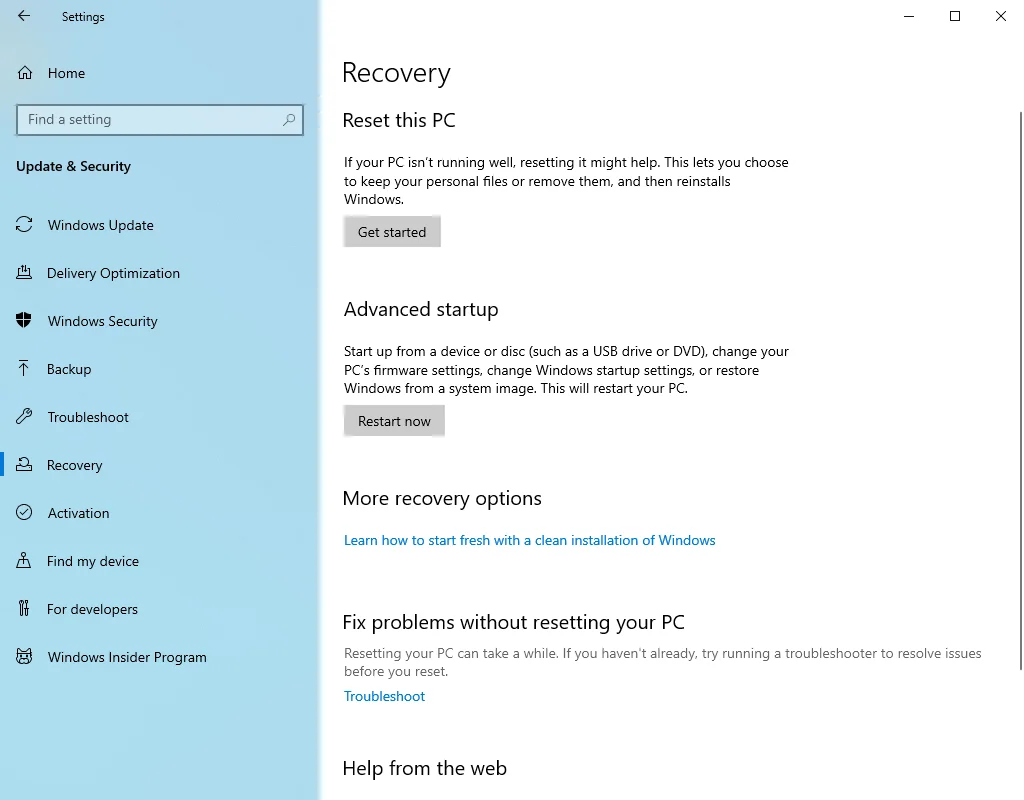
- Komputer Anda akan menampilkan layar biru yang berisi opsi pemecahan masalah lanjutan.
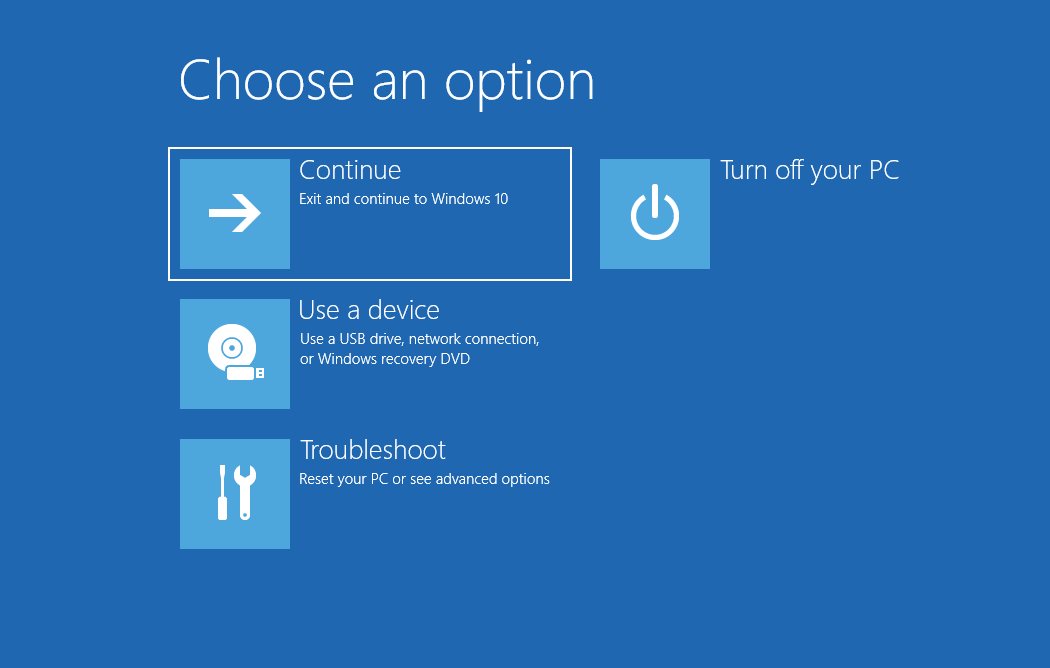
- Klik "Pemecahan Masalah" dan kemudian tekan "Opsi lanjutan."
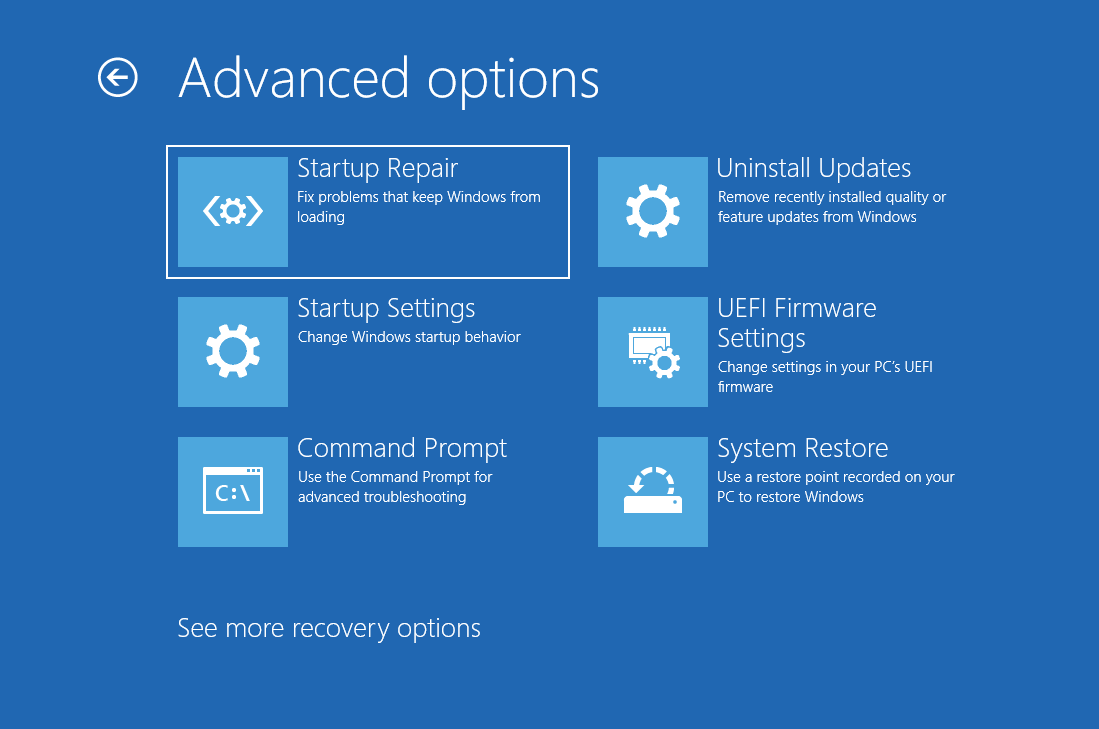 Pilih "Pengaturan Firmware UEFI" dan klik "Mulai Ulang."
Pilih "Pengaturan Firmware UEFI" dan klik "Mulai Ulang." 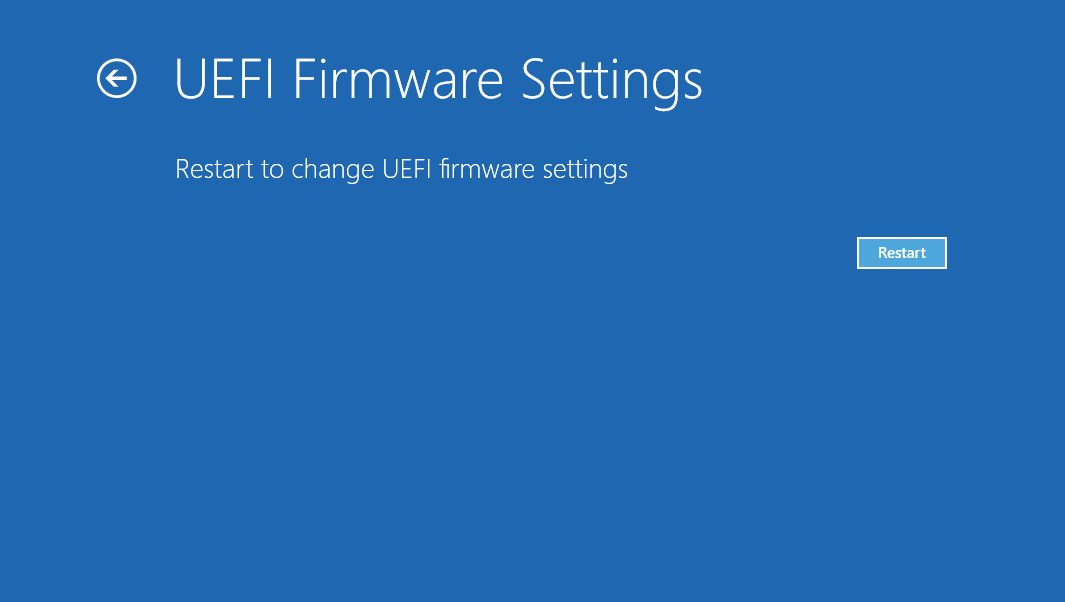
Antarmuka yang Anda lihat saat mencoba mereset BIOS mungkin berbeda dari komputer lain, tetapi Anda masih akan melihat tombol "Reset". Oleh karena itu, selalu periksa tab yang berbeda, seperti Keamanan, Konfigurasi, atau Keluar, untuk frasa seperti Load Default Options dan Load Setup Defaults setiap kali Anda tidak dapat menemukan opsi Reset. Konfirmasikan reset untuk mengembalikan pengaturan BIOS default. Mudah-mudahan, Anda sekarang dapat menggunakan komputer Anda tanpa khawatir tentang masalah "Perangkat tidak dimigrasikan karena kecocokan sebagian atau ambigu".
Gunakan Titik Pemulihan
Terakhir, coba gunakan Pemulihan Sistem untuk mengatasi kesalahan. Lakukan hal berikut:
- Buka bilah pencarian dan ketik "Restore Point."
- Pilih "Buat Titik Pemulihan."
- Klik pada "Pemulihan Sistem."
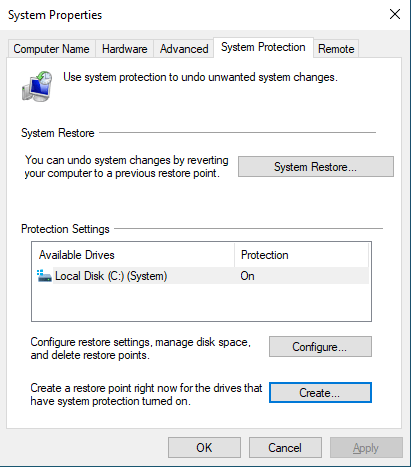
- Klik tombol "Selanjutnya".
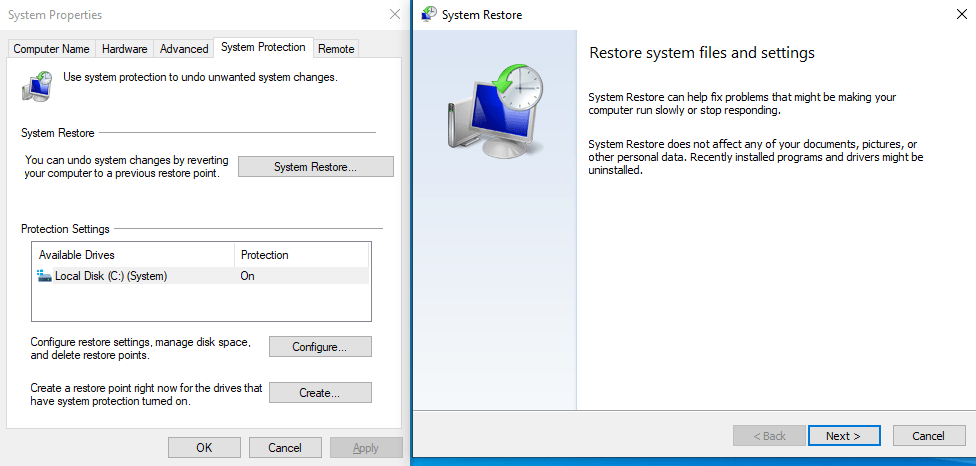
- Pilih Titik Pemulihan dari tanggal sebelum pembaruan terakhir.
- Klik tombol "Selesai".
- Tunggu hingga proses selesai, dan masalah akan teratasi.
Jika Anda mengalami masalah saat memigrasikan driver komputer Anda ke Windows 10, maka panduan ini akan menjadi penyelamat. Artikel terperinci kami membahas cara menghilangkan kesalahan "Perangkat tidak dimigrasikan" di Windows 10, cara memeriksa apakah PC Anda memiliki masalah ini, dan juga cara terbaik untuk memperbaikinya. Oleh karena itu, tinjau tip-tip ini dan kemudian cobalah, dan Anda pasti akan menemukan satu yang akan menyelesaikan masalah Anda sepenuhnya.
